Windows-forsvarer scanner apps, links og filer tilondsindet indhold. Det kører i baggrunden og holder os sikre. Hvis det nogensinde finder et problem med en nyligt installeret app eller en nyligt downloadet fil, fortæller det os. Når det ikke finder noget, fortæller det os selvfølgelig. Du har muligvis set underretningen 'Windows Defender Resume' vises på din skærm næsten hver dag. Det fortæller dig, at Windows Defender kørte en scanning og ikke fandt noget. Appen lader dig dybest set vide, at alt er godt, men det gør det ret ofte. Hvis du finder dette unødvendigt, kan du deaktivere Windows Defender Resume-underretningen i Windows 10.
For at være klar vil dette ikke slå Windows Defenderaf. Det vil fortsætte med at køre i baggrunden og holde dig sikker. Desuden anbefaler vi ikke at slå Windows Defender fra, medmindre du har en anden antivirus installeret. Windows Defender er der for din beskyttelse. Måden til at deaktivere underretningen om Windows Defender-sammendrag vil variere afhængigt af din Windows-build. Dette skyldes, at Windows Defender er en fristående app fra Creators Update.
Før skabere opdateres
Åbn appen Indstillinger og gå til Sikkerhed ogOpdater gruppe af indstillinger. Gå til fanen Windows Defender, og rul ned til afsnittet 'Forbedrede underretninger'. Turn of Enhanced Notifications, og det vil deaktivere Windows Defender Resume-underretningen.
Efter skabere-opdatering
Du skal åbne Windows Defender-appen. Den enkleste måde at gøre dette på er at dobbeltklikke på Windows Defender-ikonet i systembakken. Hvis du har deaktiveret ikonet, kan du søge efter appen i Windows-søgning eller komme til den via appen Indstillinger.
Når du har åbnet Windows Defender-appen, skal du gå til fanen Virus og trusselbeskyttelse.

Rul ned og klik på ‘Virus og trusselbeskyttelsesindstillinger '. Rul ned til meddelelsessektionen på det næste skærmbillede og klik på 'Skift meddelelsesindstillinger'. Deaktiver her "Modtag nylig aktivitet og scanningsresultater" under afsnittet "Windows Defender Antivirus-underretninger".
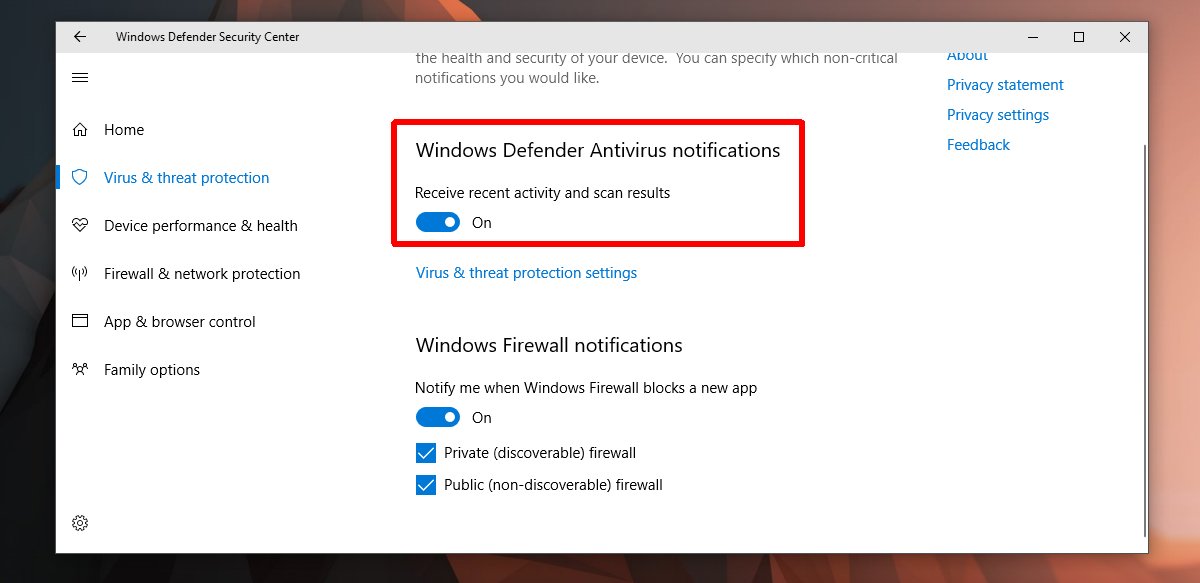
Kritiske begivenhedsmeddelelser
Dette deaktiverer de resumeunderretninger, du harfå hver gang Windows Defender afslutter en scanning. Det deaktiverer ikke kritiske alarmer. For eksempel, hvis det registrerer en ondsindet app eller et link, får du en advarsel, der fortæller dig at tage handling. Hvis du nogensinde har brug for at kontrollere, hvornår den sidste scanning blev kørt, kan du gøre det ved at åbne Windows Defender-appen og se på startskærmen. Der er yderligere detaljer til den nylige scanning under Virus & trusselsbeskyttelse.













Kommentarer